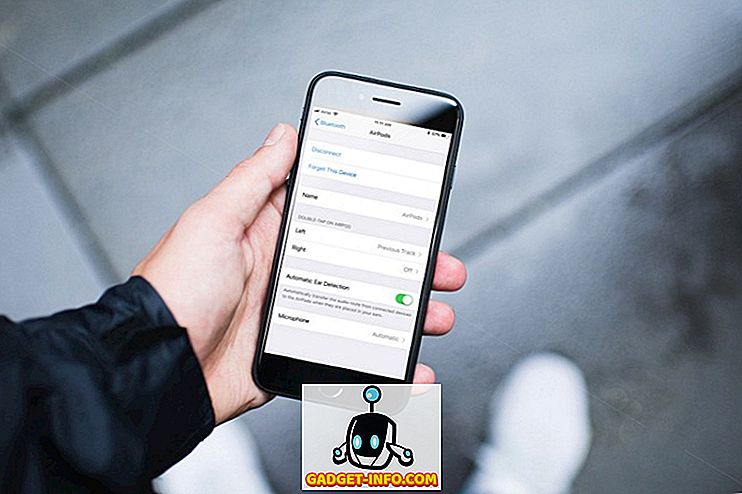Używanie plików ISO jest bardzo popularnym sposobem dystrybucji dużej ilości plików przez Internet. Wiele pakietów oprogramowania jest dostępnych online jako pliki ISO, które można pobrać. Pliki ISO można również wykorzystać do łatwego tworzenia kopii zapasowych plików, takich jak zdjęcia, filmy lub pobrane programy, w formie łatwego dostępu na dysku twardym lub płycie CD / DVD.
Znaleźliśmy wolne, przenośne narzędzie o nazwie Folder2ISO, które umożliwia tworzenie plików ISO z folderów w systemie Windows. Pobierz Folder2ISO z
//www.trustfm.net/divx/SoftwareFolder2Iso.php?b2=1.
Folder2ISO to przenośny program, który nie wymaga żadnej instalacji. Aby uruchomić program, wyodrębnij pobrany plik i kliknij dwukrotnie wynikowy plik .exe .

Aby wybrać folder, z którego chcesz utworzyć plik ISO, kliknij opcję Wybierz folder .

Wyświetlone zostanie okno dialogowe Przeglądanie w poszukiwaniu folderu . Przejdź do folderu, który chcesz przekonwertować na plik ISO, wybierz folder i kliknij OK .

Aby wybrać lokalizację pliku ISO, kliknij opcję Wybierz wyjście .

W oknie dialogowym Zapisz jako przejdź do folderu, w którym chcesz zapisać plik ISO. Wprowadź nazwę pliku ISO w polu edycji Nazwa pliku i kliknij Zapisz .
UWAGA: Nie można zapisać pliku ISO w tym samym folderze, który konwertujesz do pliku ISO. Musisz wybrać inną lokalizację.

Wprowadź etykietę pliku ISO w polu edycji Etykieta Iso .

Możesz wybrać inny zestaw znaków, wybierając opcję z rozwijanej listy Zestaw znaków. Aby uzyskać informacje o tym, jakie języki są uwzględnione w każdym zestawie znaków, kliknij przycisk ze znakiem zapytania.

Zostanie wyświetlone okno dialogowe Zestawienia znaków, zawierające listę języków, które obejmuje każdy zestaw znaków. Aby zamknąć okno dialogowe, kliknij przycisk X w prawym górnym rogu.

Po wybraniu folderu do konwersji do pliku ISO i lokalizacji wyjściowej oraz ustawieniu pozostałych opcji kliknij opcję Wygeneruj ISO, aby utworzyć plik ISO.

Postęp generowania pliku ISO wyświetla się w dolnej części okna dialogowego Folder2ISO . Jeśli chcesz zatrzymać generowanie pliku ISO, kliknij przycisk Przerwij .

Po wygenerowaniu pliku ISO wyświetlone zostanie okno dialogowe z informacją, że proces jest zakończony. Kliknij OK, aby zamknąć okno dialogowe.

Folder2ISO to frontalny interfejs programu Mkisofs . Mkisofs służy do pisania systemów plików, takich jak iso9660, używanych do tworzenia CDROMów. Domyślnie zaznaczone jest pole wyboru Ukryj pliki Mkisofs, aby nie widzieć statusu Mkisofs działających w tle. Jeśli chcesz zobaczyć ten status, zaznacz pole wyboru Ukryj pliki Mkisofs, aby w polu nie było zaznaczenia. Zostanie wyświetlone okno poleceń zawierające procent ukończenia procesu Mkisofs . Okno poleceń zostanie automatycznie zamknięte po zakończeniu procesu Mkisofs .

Wypełniony plik ISO jest zapisywany w określonej lokalizacji wyjściowej. Możesz przeczytać moje poprzednie posty na temat montowania obrazów ISO za pomocą Virtual Clone Drive lub wbudowanych funkcji systemu Windows 10.

Aby zamknąć Folder2ISO, kliknij przycisk X w górnym, prawym rogu okna dialogowego.

Teraz możemy łatwo tworzyć kopie zapasowe pobranych programów, nagrywając plik ISO na DVD lub kopiując plik ISO na dysk zewnętrzny. Pliki w pliku ISO są łatwo dostępne w dowolny sposób. Cieszyć się!